东方中原班班通信息化解决方案-一体机
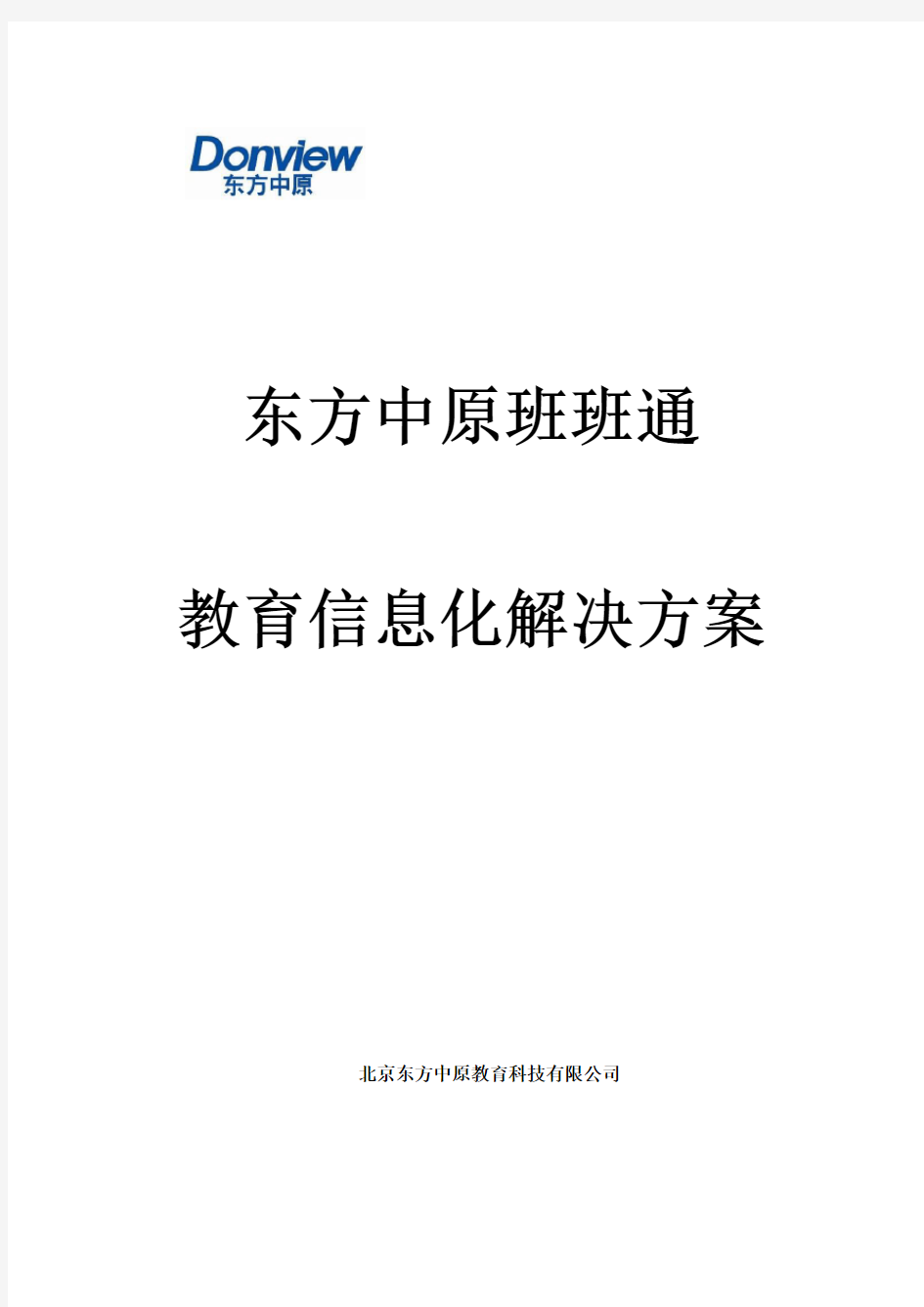
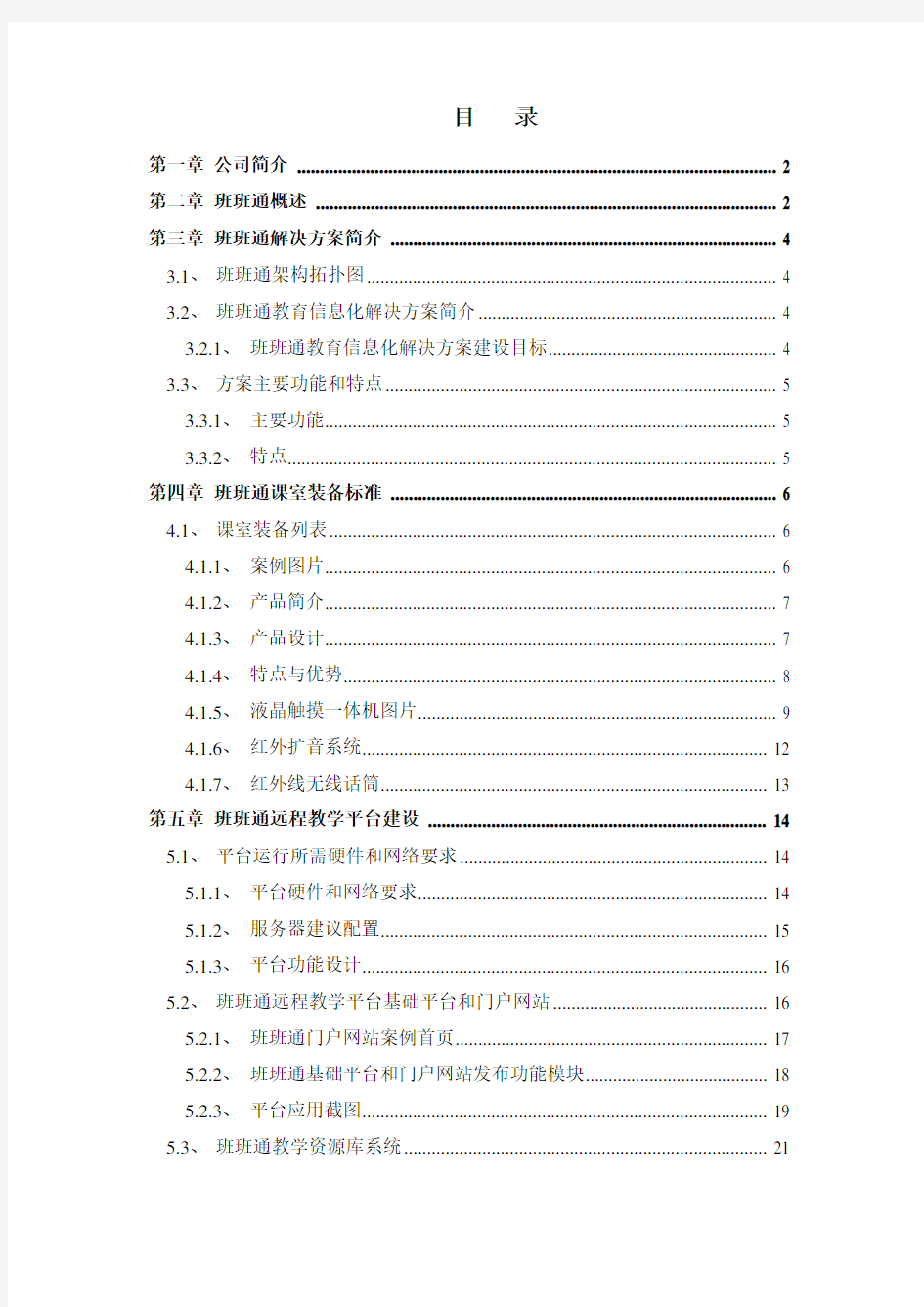
东方中原班班通教育信息化解决方案
北京东方中原教育科技有限公司
目录
第一章公司简介 (2)
第二章班班通概述 (2)
第三章班班通解决方案简介 (4)
3.1、班班通架构拓扑图 (4)
3.2、班班通教育信息化解决方案简介 (4)
3.2.1、班班通教育信息化解决方案建设目标 (4)
3.3、方案主要功能和特点 (5)
3.3.1、主要功能 (5)
3.3.2、特点 (5)
第四章班班通课室装备标准 (6)
4.1、课室装备列表 (6)
4.1.1、案例图片 (6)
4.1.2、产品简介 (7)
4.1.3、产品设计 (7)
4.1.4、特点与优势 (8)
4.1.5、液晶触摸一体机图片 (9)
4.1.6、红外扩音系统 (12)
4.1.7、红外线无线话筒 (13)
第五章班班通远程教学平台建设 (15)
5.1、平台运行所需硬件和网络要求 (15)
5.1.1、平台硬件和网络要求 (15)
5.1.2、服务器建议配置 (15)
5.1.3、平台功能设计 (16)
5.2、班班通远程教学平台基础平台和门户网站 (16)
5.2.1、班班通门户网站案例首页 (18)
5.2.2、班班通基础平台和门户网站发布功能模块 (19)
5.2.3、平台应用截图 (20)
5.3、班班通教学资源库系统 (22)
5.3.1、产品简介 (22)
5.3.2、系统特点 (22)
5.3.3、功能模块介绍 (25)
5.4、班班通中学仿真实验系统 (26)
5.4.1、为什么要用仿真实验系统 (26)
5.4.2、系统简介 (27)
5.4.3、系统特点 (27)
5.4.4、仿真实验系统界面 (28)
第六章售后服务 (29)
第七章公司成功案例 (31)
第一章公司简介
东方中原是一家多媒体显示和交互式教学应用领域的研发商、供应商和方案提供商,公司于1993年成立。
东方中原总部位于北京,广州设有产品研发中心,深圳设有产品生产中心,并在全国成立了多家分公司,覆盖全国多个省份和直辖市,在全国构建了销售、物流、服务、信息四大平台,为全国范围内多家经销商提供丰富的产品和完善的服务保障。
公司作为多媒体显示应用和交互式教学领域的领军企业,其核心业务包括:一是是从事自有品牌产品的研发、生产和销售,主要是包括电子白板、一体机、互动触摸软件、互动教学软件、教学资源库、视频会议等,已累计为全国10万所以上学校提供过相关产品;二是从事国际一流的投影设备、显示设备和音频产品的全国总代、销售和推广,已累计为用户提供了近百万台投影设备;三是承接大屏幕拼接工程,包括投影融合工程、液晶拼墙工程和背投拼墙工程。以上产品或工程广泛应用于众多领域,我们也是北京奥运会、上海世博会和广州亚运会的显示和互动产品的重点供应商。
自公司成立以来,始终坚持将先进的多媒体显示和交互技术及产品带给客户,为客户创造更大的价值。
用人原则:忠诚、能力、发展
经营理念:服务至上、诚信发展
企业精神:做生意先做人
企业使命:为客户创造价值,为员工创造机会
核心价值观:以人为本,厚德载物
第二章班班通概述
爱因斯坦曾说过,“我从不试图给我的学生教些什么。我希望能够创造一个理想的学
习环境,让学生们能在其中自由地学习”。
教育信息化的落脚点是课堂教学的信息化。课堂教学信息化的初级形式是内容展示
的信息化,也就是建设课室的多媒体系统,通过多媒体展示设备来辅助教师教。课堂教
学信息化发展的高级阶段应该是通过技术手段来改善和提高课堂教学中的交互性,通过
教师、学生及教学内容之间的全面互动,真正使全部学生乐于参与到课堂的教与学的活
动过程中,真是体现“学生为中心”的教学追求。随着信息技术与各个学科教学融合的
深入,这种交互性的要求越来越强烈。以交互式电子白板为显示核心的教室互动教学系统的出现,真正使教师、学生、教学内容这三个教学要素的充分互动变成可能。
其实早在2003年4月,英国教育与科技部就向二十一个地方政府提供了1000亿英镑的项目经费,用于在英国小学推广交互式白板(Bectca2007,3)。根据2005年7月份的统计,94%的英国中学至少配备了一块交互式白板,50%的中学配备了6块或更多的交互式白板。
从2005年开始,个别国外厂家在中国推广交互式电子白板,经过5年的发展,可以说,目前在中国沿海经济发达地区的很多中小学,以及中西部地区的很多名校,已逐步从教室多媒体系统(投影机+投影幕+电脑+展台+中控)时代,逐步迈进“互动教室——班班通”时代。
班班通是一个融合了基础设施、软件资源以及课堂互动教学等内容的系统工程。 班班通是指教育城域网中各学校的每个班级课室具备与外界进行不同层次的信息沟通、信息化资源获取与利用、终端信息显示的软硬件环境,实现信息技术与学科日常教学的有效整合,促进教师教学方式和学生学习方式的变革,最终促进学生的发展。
为响应教育部“以教育信息化带动教育现代化,促进基础教育跨越式发展”的发展战略,实现课堂优秀教育资源的班班通, 东方中原结合自身软、硬件产品在教学领域的优势,为您提供一套完善的班班通整体解决方案。
第三章班班通解决方案简介
3.1、班班通架构拓扑图
3.2、班班通教育信息化解决方案简介
东方中原班班通教育信息化解决方案是集班班通远程教学平台门户网站、互动课堂、教学资源、电子白板、视频点播系统等软件系统于一体,以教育城域网或校园网为载体建立起来的新一代信息化建设方案。
3.2.1、班班通教育信息化解决方案建设目标
东方中原班班通教育信息化解决方案的建设目标:
“通”硬件:东方中原班班通整体解决方案,有效的将每个班级所需的信息化设备和网络设施紧密的联系起来,充分地发挥软硬件结合在课堂教学中的优势。
“通”资源:在硬件通的基础上,东方中原班班通整体解决方案为每个课堂配备与之相适应的信息化教学资源,为老师教学提供了一个重要的辅助工具,提高了教学质量和课堂的趣味性,充分调动学生学习的积极性。
“通”方法:即利用信息化资源和设备开展学校间、课堂教学活动,让不同学校间的每一个班级、每一位教师、每一门学科的每一堂课,都可能做到课堂教学资源的交流和共享,使信息化设备与教学资源应用更趋日常化,为课堂教学提供更多表现方式,为学习提供更多敲门砖。
3.3、方案主要功能和特点
3.3.1、主要功能
?实现教育局、各学校、各班级网络、资源、应用和教学方法的互联互通;
?电子白板及配套软件、教学资源应用、互动课堂、课堂教学点播等教学辅助功能和应用,提高课堂效率,提高教学质量;
?教学应用信息发布和网站宣传;
?教学资源应用、共享和交流。
3.3.2、特点
?环保、健康:方案为教师提供一个无粉尘的教学环境;
?海量、完善的教学资源应用:软件为教师提供海量、完善的教学资源,教学资源库支持国内的人教版、北师大版等主流教材,仿真实验资源囊括新课标教材要求的实验,中、高考试题资源包含了全国各地高考、主要城市中考试题和答案。
?一站式登录:各应用系统采用统一用户设计,用户只需一次登录,即可使用全部系统功能。
第四章班班通课室装备标准4.1、课室装备列表
序号产品名称品牌和型号数量
1 多媒体触摸一体机
东方中原
DS-70WD-L01P
1台
2
红外扩
音系统红外线接收功率放
大器
松下
WX-LAK12/CH
1套
3 传感器
松下
WX-LS100/CH
4 红外线无线话筒
松下
WX-LT350/CH
5 红外线扬声器
松下WS-KB60/CH
6 壁挂式数字展示台高科1套
7 组合推拉环保板科达1台4.1.1、案例图片
4.1.2、产品简介
东方中原触摸一体机是一款集先进的红外触摸技术、计算机技术、高清显像技术为一体,并融入教学应用软件的高端数码显示产品。该产品采用LCD显示技术,可靠性更高,具有无辐射,无残留,绿色环保等特性,可以承受高灰尘,恶劣的工作环境。可在3万照度下完美工作,无漂移、不随环境产生变化。采用AG钢化玻璃(防眩光),减少玻璃反射光的影响,不单具有画面高清晰度,触摸灵敏度也极高,防刮擦、防暴、寿命长,免驱动,免校正,防水,超薄轻便,前维护,可拆卸式设计,东方中原触摸一体机可以让互动教学更舒适、更流畅,充分体现触摸互动的乐趣,是对现代教育高品质高要求的理想选择。
厂家通过ISO9001质量管理体系和ISO14001环境体系认证;
厂家通过高新技术企业、软件企业认定;
产品通过3C、节能认证,具有C-TICK认证、CE认证、FCC认证;
第十四期节能产品政府采购清单入围产品。
4.1.3、产品设计
1.采用高强度铝合金结构,表面为汽车烤漆,抗冲击,抗腐蚀、便于散热,边角位无
锐角设计确保教学安全。
2.触摸框前维护,无需搬下一体机可直接从前端进行拆卸安装触摸框,完全适应配套
推拉黑板安装。
3.侧拉插拔式OPS微型工控PC设计:功耗低,性能稳定,整体安装、拆卸方便、利
于售后维护和升级更有效地利用空间,节省黑板改造费用。
4.面板快捷键设计:面板两边各有不少于18个快捷键,支持快捷键定位,通过触摸
一端的软快捷键可以使白板软件即刻跟随到同一端。
5.前置电脑开关按键:2个PC USB接口、1个TOUCH USB接口和1个HDMI接口。
6.采用前置音箱设计。
7.采用液晶LED A+屏,采用具防眩光特殊处理的AG钢化玻璃.有效防尘、防水、防潮、
防暴防刮擦;整屏无似镜子效果,视觉无反光和眩光,书写流畅无灼烧感。
8.超窄边红外框设计,大大减少错误操作和外部环境干扰。
4.1.4、特点与优势
1.产品技术:采用红外触控技术,LED光源,1080P高清晰度LCD技术,多点触摸技术。
2.一体化设计:集电脑、电视、书写屏、教学应用软件、功放音响、教学资源、中控设备为一体。
3.安全、耐用:采用AG钢化玻璃(防眩光),防暴、防水、防尘、使用寿命长;抗光干扰性强,可在3万照度下正常工作。
4.节能环保:无辐射,无残留,绿色环保,电力消耗小于2.5W,,电流小于500mA。
5.使用维护:手指、书写笔或直径大于5毫米非透明物体均可触摸操作;免驱动.免校正,触摸屏前拆、前维护。
6.灵敏、准确、流畅:定位精度小于2mm,光标速度达到100点/秒,书写流畅、无断笔、无锯齿。
7.多功能、智能化:支持多种输入接口,在线的音乐、图片、视频可无线传输到一体机的显示终端。声音、色彩多模式设置。
8.书写绘图:可以在任意界面下书写和标注,有多种笔形选择,提供丰富的常用图形、学科图形绘制;可缩放、编辑、图形识别、文字识别,粗细、颜色、填充设置、文本输入等。
东方中原一体机基础知识
东方中原一体机基础知识培训 一. 基础操作 1.1. 运行程序 双击桌面图标:;或者依次点击“开始”、“所有程序”、“DonviewBoard”、“DonviewBoard”;打开白板软件,在右侧会出现下图所示的工具条,并同时进入书写模式; 1.2. 基本操作 1.2.1切换模式 1、书写状态: 启动白板软件,出现白板软件的工具条后,即进入书写状态;
在鼠标状态下,点击“”书写图标,出现白板软件的工具条,即进入书写状态; 2、鼠标状态: 在书写状态下,点击“”大鼠标图标,出现“”书写图标,即进入鼠标状态;当前用户就可以对电脑的其他应用程序进行操作; 3、最小化状态: 选定“”大鼠标图标,右键菜单选“隐藏浮动窗”,工具条马上会最小化;在任务栏里双击“”小图标或选定此小图标后右键选“还原窗口”,就可再次打开工具条;如果在鼠标状态下,右键点击“”书写图标,在右键菜单中选“隐藏浮动窗”即可。 1.2.2关闭白板软件 1、在书写状态下,选定“”大鼠标图标,右键菜单选“退出”; 2、在鼠标状态下,选定“”书写图标,右键菜单选“退出”, 3、在最小化状态下,选任务栏里“”小图标,右键菜单选“退出”; 4、依次选择主菜单“”-“文件”-“退出”。 1.2.3快捷功能区
1、新增页面:,新增一个空白页; 2、上一页、下一页:,上下翻页; 3、选定对象:,点击此图标后,再点击当前页面任一对象中心或者边框,就可以进行对象编 辑操作。如下所示: 此时鼠标移到右下角的“”,当鼠标变为双箭头后,可以使用鼠标或书写笔对对象进行放大、缩小设置;可以点击右上角“”在下拉选项框中选择复制、剪切、删除、锁定、显示(隐藏)、层次、关联、撤销、重做等操作,详见3.3对象编辑中的说明。鼠标移到正上方的“”,当鼠标变为小手形后,可以左右任意旋转对象;当鼠标移到对象内部,并变为移动“”图形后,可以移动对象。 4、撤销、重做: 5、书写笔:,在不退出白板软件的情况下,“批注”内的各书写笔可以保留最后一次用户设置 的属性。即:当用户修改了某种笔的属性设置后,系统会自动进行保存,用户可以继续执行其他操作,在不退出软件的情况下,切换回某种笔的时候,能调用用户最后一次设置的颜色、粗细和透明度等属性; 6、橡皮擦功能 橡皮擦:(点击此图标即可使用橡皮擦。橡皮擦状态为上次使用的状态)
班班通使用说明.
长丰县班班通使用说明 一、开机 1、按中控上的上课键 2、按中控上的投影机开键 3、开电脑(按电脑电源键 二、关机(与开相反 1、关电脑 2、按中控上的投影机关键 3、按中控上的下课键(此时中控上的所有灯闪烁,中控将在 10分钟后自动切断投影机电源 三、使用投影 本次使用USB线投影,必须保证以下两点投影才能正常使用: 1、让电脑认识投影机且与投影机连接。 2、在保证电脑认识投影机且与投影机连接后,电脑必须执行投 影机发送程序(NEC Image Express Utility Lite上以两点缺一不可! 电脑与投影机连接上的重要标志是:我的电脑中有一个红色的G:(NECPJ盘符。即我的电脑中有这个盘符则说明已经连接,反之说明没有连接上。 另外投影机上有一个大的电源显示灯,灯有两种颜色,一种是橙色,稳定的橙色表示电源已关,闪烁的橙色表示正在关电源,此时切记不能强行切断电源,一种是绿色,稳定的绿色表示电源
已打开投影机在正常使用中,闪烁的的绿色表示电源正在打开中,投影机在预热中,请您稍等3-5分钟,注意尽量不要打开、关闭投影机切换太过频繁。 四、使用感应笔 电磁感应笔和鼠标一样使用,其上有两个键,靠近笔尖的键相当于鼠标左键,另一方个相当于鼠标右键。本次每个电磁 感应笔都配备了四个笔芯,当使用笔芯磨损后,必须更换,更 换时将笔尖白色部分旋转掉,将笔芯轻轻拔掉,切不可将线圈 拔断,否则笔将无法使用。使用中如果感觉不灵时,说明电池 用尽,只要将笔的后部旋转掉,更换7号电池。 五、简单的故障排除 1、一开机,投影机就不能投电脑内容,出现兰屏(电脑没有与 投影机连接上。 这种情况出现最多,造成本故障的原因大都是开机关机顺序等不当造成,让投影机锁定了其它接口,我们可利用在待机时自动开放接口的特点进行处理即可,具体方法是: 关掉投影机发送程序(NEC Image Express Utility Lite,双击我的电脑图标,在我的电脑中看看有没有红色的(NECPJ盘符,如果没有则说明电脑没有与投影机连接上,此时可按中控上面的投影关,等2分钟,看看有没有红色的G:(NECPJ盘符出现,如果出现了,执行投影机发送程序,从开始>程序>NEC Projector User Supportware>Image Express Utility Lite>Image Express Utility Lite,最 后按中控上的投影机开键,等5分钟后,投影就能正常使用了。
班班通教师使用手册
浙江电信班班通使用手册(教师版)浙江电信班班通使用手册 ——教师版
导言 班班通是教育班班通的提升项目,旨在打造智慧教育,构建优质教育资源共享平台。教师将通过班班通为孩子提供同步导学、网上作业辅导,学生也可进行知识点自主评测、观看名师课堂、拓展知识视野,并向名师提问;家长可同步辅助孩子学习,实现作业签字、与教师实现新一代的家校互动。
栏目作用栏目作用栏目作用 教师备课提供丰富的同步课程资源,支 持在线浏览、收藏、下载、上 传和推荐,以完成教案、导学 案、课件等设计,帮助教师轻 松备课。同时支持教师向学生 推荐资源等。 同步导学 以导学案为依托,明确的预 习目标和学习流程,通过阅 读、思考、练习、记忆等方 式熟悉学习目标、学习内容 等,提升自主学习能力。 教师授课提供丰富的同步授课资源,支 持教师直接调用个性化资源 (教师云文件夹、教师云收 藏),提高教学效率,实现网 络环境下的高效课堂。 网上作业 学生通过练习、记忆、分析 、阅读等方式,完成老师布 置的作业,温故课程重点, 探索知识的内涵和外延,提 高解决问题的能力。 同步导学在线编辑导学案,根据学情特 点推荐预习、重难点及学习巩 固资源,有效提高教师上课针 对性。 测评提升 提供丰富的习题资源,支持 学生在线测评并智能分析统 计结果,进行错题的整理分 析,提升学生发现问题解决 问题的能力。 网上作业自动组卷,自动阅卷,科学统 计,提高教师作业训练效率, 提高学生知识掌握能力。 专项培优 通过对学科中关键知识点的 筛选,按照计划进行针对性 的知识学习、行为训练等, 帮助学生突破与学科密切相 关的知识点。 辅导答疑 100位名师与300名一线教师 解答各个年级各个学科的疑 难问题,扫清学生学习过程 中遇到的困惑。 课外拓展 以课外专题的形式为学生提 供国学、科普、探究、学习 策略、团队活动等丰富的知 识,开阔学生视野。 名师课堂 以同步课堂、专项辅导、中 高考备考专题为核心,为学 生提供高品质的视频学习课 程,为学生搭建了个性化复 习巩固窗口。 健康成长 提供学生身体健康、心理健 康、饮食健康及安全教育等 知识,帮助学生养成良好的 生活习惯。 为家长与学校的互动架 起了桥梁——消息、短 信及时获得孩子信息, 而且提供更全面的信息 共享——教师作业、学 习推荐、考试成绩、在 校学习动态、在线学习 反馈等。 家校互动教师通过计算机/智能手机向学生推荐学习资源、个性化作业,向家长发送学生在校表现、成绩、作业等信息。帮助教师快捷的分享孩子成长的信息,记录学生成长的过程。 学科教研提供名师示范课,专家对新课 标的解读,培训及研讨内容, 中小学教育论文 、期刊,以及 校本研究、教学理论和教育视 野等教育资讯内容,提高教师 教研能力和水平。 家校互动 教师学生家长 同步辅学 家长学堂 包含同步导学、名师课 堂、课外拓展和每日学 堂等服务,帮助家长及 时掌握孩子学习进度、 学习内容和掌握情况, 高效辅导学生。 提供教育热点、家教、 考前辅导、好书推荐、 名校在线,帮助家长解 决生活中的教子问题, 走进孩子的内心世界, 轻轻松松做优秀家长。
班班通使用常见问题与解决方案
班班通使用常见问题及其解决方案 序号问题名称问题描述 1无信号输入电子白板上无界面呈现 2教学机无法开机教学机信号灯不亮 3不读 U 盘U 盘插上后无任何反应排除方法 1、按下教学机按键,如 无反应,则检查电源 是否插牢,正常开机 后,教学机信号灯亮; 2、 VGA 线是否插牢; 3、 VGA 线上的针是否 有折断或变形;4、 教学机上是否插有 U 盘,请拔下 U 盘后 再开机; 5、电源信号灯是否亮; 6、连接白板与教学机 的USB线是否连 接牢固; 7、电源插头更换插座 后,再进行尝试;8、 检查是否按下视频切换 器正面相对应 按键; 1、检查电源线两端连 接是否正常; 2、检查是否已按教学 机开机键; 3、检查电源适配器指示 灯是否亮,如不亮 请更换电源适配器, 指示灯亮则请更换教 学机; 4、检查教学机电板是 否有电; 1、进入控制面板—硬件, 重新扫描硬件驱动; 2、在“我的电脑” 上点 击右键:管理—设备 管理器—扫描检测硬 件驱动; 3、检查 U 盘是否正常;
4 5 6 7 8 9 10 11 教学机打开后白屏或黑 开机白屏或黑屏 屏 教学机死机任何操作无反应 白板服务程序没启动白板工具不能正常使用 电磁笔无法正常使用电磁笔使用时不灵敏 播放音视频时完全无声 无声音 音 播放音视频时音量非常 声音太小 小 界面显示位置偏差位置偏差、界面模糊 投影仪打开后会不断的 投影仪闪光 闪动,然后断电 1、稍等片刻,等待网络 连通; 2、检查教学机与投影 仪连接是否正常;3、 检查教学机与白板 连接是否正常;4、 检查教学机上是否 插有 U 盘,如有, 请拔出后再重新启 动教学机; 5、如连接都正常,请进 行F11 恢复教学 机系统; 1、稍等片刻,等待教学 机反应正常; 2、如假死状态持续时间 过长,请重启教学机; 3、如是使用电磁笔右 键时出现的死机,请 稍等片刻; 1、请确定白板是否已 连接; 2、在任务栏中点击白板 服务程序,启动白 板工具; 1、检查电池是否有电, 更换电池; 2、检查电磁笔笔尖; 3、对互动白板进行重 新定位; 4、检查电池是否有电; 1、操作系统是调到静 音状态; 2、音频线是否插好; 1、教学机、播放器音量 是否调到最大,请 适当调整音量; 2、如有外接音响,请检 查音响是否打开;1、 请对投影仪进行梯 形校正; 1、检查 VGA 线是否连 接正常;
班班通及视频展台使用方法及注意事项
第一章班班通及视频展台使用方法及注意事项 第一节“班班通”设备使用方法 一、打开设备: 1、班班通包括电源、讲桌、电脑、实物展台、投影仪机几个部分。 2、开机:先按下打开黑板左上角专用配线盒上的空气开关,再打开控制台上的系统开。 3、关机:先常按系统关5秒、再关闭空气开关。 4、打开实物展台,实物展台的开关在机器的表面右上角,‘开关’为一个黑色圆形按钮。 5、信号切换:通过控制台进行操作。电脑到投影仪:按控制台中的电脑1按钮; 实物展台到投影仪:按控制台中的电脑2按钮; 二、设备在使用过程中的切换。 首先,当所有设备都正常打开后,投影机投出来的画面是计算机的画面,也就是说,这个时候是投影机与计算机在配合工作,此时教师对计算机的所有操作都可以同步,清晰的在投影屏幕上显示出来,教师可以为学生呈现电子教案、电子板书、各种各样的教学素材等。 第二步当教师在教学过程中想暂时停止使用计算机呈现,改为用实物展台进行教学呈现时,教师点击实物展台上的本机键,投影机就会切换到与实物展台配合工作的状态上来。此时投射出来容的就是实物展台上的容了。教师此时可以随意对展台进行相关操着了。 第三步但教师在教学过程中,再次想暂时停止使用实物展台,改为计算机与投影机配合使用,呈现教学素材时,请见下图所示:请教师
点击实物展台上的计算机键,记住一定要点击两下,经过短时间信号查找,投影机就会切换到与计算机配合工作的状态上去。此时投射出来容又恢复到了计算机上的容了。 三、关闭设备第一步当下课或不再使用多媒体设备时,请先关闭日立投影机,请使用投影机遥控器,请点击此按钮,记住点击连续点击两遍,投影机才会进入关机。 三、关闭设备 第一步当下课或不再使用多媒体设备时,请先关闭日立投影机,请使用投影机遥控器。 第二步关闭计算机设备,在计算机显示器上,打开右下角开始菜单,将计算机设备进行关机,稍作等待,当计算机屏幕变为黑屏时,证明计算机主机已经关闭,此时再按下显示器的开关键,将显示器关闭。第三步关闭实物展台,关闭实物展台比较简单,直接关闭实物展台,台面右上角的开关按钮,进行关闭,即刻。 第四步将电动幕布收起,还是在电动幕布的左下方有一段电源线,在上面有一个类似于台灯的开关,按下,即刻,电动屏幕会徐徐升起,直至全部收起完毕。 第五步最后再此检查所有多媒体设备是否都已完全关闭,如果是就可以关闭教室总电源了。 第二节“班班通”教室设备使用方法 一、准备工作。 1、拉上南面的窗帘,插上笔记本电脑的视频线。
电子白板使用教程(东方中原)
东方中原互动教学支撑系统(东方中原电子白板软件) DonviewBoard 用户使用手册 (v1.6.3)
目录 一.系统特点 (4) 二.系统安装 (6) 2.1.运行环境 (6) 2.2.系统安装 (7) 三.基础操作 (8) 3.1.运行程序 (8) 3.2.基本操作 (9) 3.2.1切换模式 (9) 3.2.2关闭白板软件 (9) 3.2.3快捷功能区 (10) 3.3.工具条操作 (11) 3.4.主要功能 (12) 3.4.1书写功能 (12) 3.4.2绘图功能 (14) 3.4.3工具功能 (20) 3.4.4背景功能 (26) 3.4.5管理页面 (28) 3.4.6素材 (28) 3.4.7资源 (31) 3.4.8实验 (34) 3.4.9题库 (37) 3.5.对象编辑 (38) 3.6.页面缩放 (40) 3.7.文件功能 (41) 3.8.异常退出自动恢复功能 (42)
前言 一、东方中原互动教学支撑系统的介绍 东方中原互动教学支撑系统(以下简称东方中原白板软件)可以结合电子白板或液晶平板通过与电脑、投影机,组成一个交互式的协作会议或教学环境,配备的电子笔可代替鼠标和粉笔,在电子白板或液晶平板上书写、绘图、直接操控电脑。电脑的一切操作均可在电子白板或液晶平板上实现并同步显示,存储;例如调用教学课件、演示PPT。 二、适用行业和用途 1、适用行业:大中专院校、中小学的电化教学及远程教学等行业、远程多媒体网络会议、 电子商务、工作汇报、远程医疗、产品展示会、培训、军事讲解指导、交互式简报、宾馆酒店各类会议场所。 2、用途:课堂教学、远程教学、会议、培训、集体讨论、演讲会、产品展示。
优教班班通使用说明文档
1优教班班通概述 优教班班通由郑州威科姆科技股份有限公司设计、开发,它根据教师、学生及家长需求,基于中小学班班通系统,秉承“服务教师、专注学生、助力家长”的理念,引进丰富的优质教育资源,提供教师备授课功能;提供资源推荐辅助学生预习和课后复习;提供在线作业提高作业批改效率及学生作业错题自动汇总功能;提供学生辅导答疑功能;提供教师、学生、家长之间的多终端信息互动功能等。以优质数字教育资源建设与共享为核心,为教师、学生、家长建立实名制网络学习环境,提高教育现代化水平,实现了教师、学生、家长之间教育资源、教育信息等的共享及互动。 业务功能图如下: 教师应用流程图如下:
教师可通过PC、手机和平板三种终端实现资源的预览、推荐、收藏、下载、上传、共享、布置作业、信息互动等应用,通过教室教学机实现授课资源调用等基本应用。 2教师PC端应用基本功能 教师在PC端主要进行资源预览、课程设置、推荐、收藏、下载、上传、共享、学生疑问查看及布置作业等应用。教师版共包含以下10个栏目:首页、教材资源、同步导学、网上作业、家校互动、网上答疑、班级管理、学科教研、拓展资源和品牌资源。 2.1插件下载与安装 为保障教师在应用过程中更加便捷、顺利,在使用前需进行资源播放插件的下载与安装。 第一步,在IE地址栏中输入https://www.360docs.net/doc/ca13590606.html,。 第二步,在首页右上角中选择,打开新页面。 第三步,在页面最下端选择PC插件下载。 第四步,下载完后之后,双击下载图标,出现安装界面,点击“完成”即可。 2.2平台登录 在https://www.360docs.net/doc/ca13590606.html,页面登录框中输入账号和密码,教师帐号为原班班通账号和密码(账号为16位数字);也可绑定个人手机号,密码以教师个人设置新密码为准;用户也可选择“记住密码”,点击登录即可。 提示:如果教师在登录平台后进行个人设置,可修改密码和绑定手机帐号。从工具栏中
东方中原交互式一体机使用说明(1)
东方中原互动教学支撑系统 东方中原互动教学支撑系统(东方中原交互式一体机软件) DonviewBoard 用户使用手册 (v2.0) 目录 一. 基础操作 (2) 1.1.运行程序 (2) 1.2.基本操作 (3) 1.2.1 切换模式 (3) 1.2.2 关闭白板软件 (3) 1.2.3 快捷功能区 (4) 1.3.工具条操作 (5) 1.4.主要功能 (6) 1.4.1 批注功能 (6)
一. 基础操作 1.1. 运行程序 双击桌面图标:;或者依次点击“开始”、“所有程序”、“DonviewBoard”、“DonviewBoard”;打开白板软件,在右侧会出现下图所示的工具条,并同时进入书写模式;
1.2. 基本操作 1.2.1切换模式 1、书写状态: ●启动白板软件,出现白板软件的工具条后,即进入书写状态; ●在鼠标状态下,点击“”书写图标,出现白板软件的工具条,即进入书写状态; 2、鼠标状态: 在书写状态下,点击“”大鼠标图标,出现“”书写图标,即进入鼠标状态;当前用户就可以对电脑的其他应用程序进行操作; 3、最小化状态: 选定“”大鼠标图标,右键菜单选“隐藏浮动窗”,工具条马上会最小化;在任务栏里双击“”小图标或选定此小图标后右键选“还原窗口”,就可再次打开工具条;如果在鼠标状态下,右键点击“”书写图标,在右键菜单中选“隐藏浮动窗”即可。 1.2.2关闭白板软件 1、在书写状态下,选定“”大鼠标图标,右键菜单选“退出”; 2、在鼠标状态下,选定“”书写图标,右键菜单选“退出”, 3、在最小化状态下,选任务栏里“”小图标,右键菜单选“退出”; 4、依次选择主菜单“”-“文件”-“退出”。
班班通教学一体机使用培训讲稿
贵池区梅里学校班班通使用培训讲稿 1、开关班班通设备 开机:按下电源开关→遥控器打开显示屏→右侧下键启动电脑关机:开始栏→关机→关闭电源 2、选电子课本、课本的页面布局 通过年级选择功能定位课本的年级和册别,点击相应的学科科目,从而进入电子课本的授课界面。用户还可以通过快速通道直接进入电子白板界面进行教学。 进入电子课本界面,可以使用两侧工具栏和下方的常用工具栏在电子课本显示区域内进行操作,实现课本内容的即点即读、翻页及页面缩放、课本标注和擦除、即时板书、重点内容聚焦讲解等功能,进行各项教学活动。 3、教学内容即点即读,视听同步,页面缩放及课本定位 电子课本内容支持无失真多级放大功能,便于在教室不同位置的同学都能清楚地看到授课内容。电子课本还提供了目录定位和跳转页面的功能,用户不仅能够对电子课本进行翻页,还可以快速定位到所需的课本页面。 4、课本标注及相关功能 电子课本提供了硬笔、排笔、激光笔、荧光笔等多种类型的标注笔,黑、红、蓝等多种颜色的笔迹,以及点擦除、线性擦除、区域擦除、全部擦除等擦除方式。 5、课堂教学的即时板书 系统提供了随写黑板功能,教师可在黑板上书写不同颜色的板书,也可进行擦除。使用随写黑板进行板书,书写范围更大,随写黑板的大小和位置可以进行任意调整。 6、重点内容的聚焦讲解 在实际教学过程中,经常需要对某些教学内容进行重点讲解。系统提供了“聚焦”功能,可以突出显示需要重点讲解的内容。同时,支持聚焦内容的“即点即读”和多级放大,加强对重点知识的讲解。操作简便,实用性强。
7、电子白板功能区域。有侧边、底部、页面内容工具栏。 8、书写、擦除及相关功能 电子白板具备了基本的书写、标注、板擦等功能。笔形可以选择普通笔、排笔、荧光笔和激光笔等,书写或标注的颜色可以任意设定,书写或标注的内容可以随时利用电子板擦擦除。 点擦除、线擦除、区域擦除、全部擦除。启用擦除方式后,点击页面任意处,即可擦除当前页面内的所有笔迹。 9、小提醒 桌面和c盘不要存放东西;放学必须及时关闭电脑;使用互动电子白板书写时或触控时,请先查检一下白板上面和边框四周有无异物,如果有请及时清理,它会影响您的触控或书写效果;当学生使用互动白板时,请指导其正确使用;严禁使用油性笔,如使用油性笔会留下无法清洗的痕迹,如需清洁板面,可以先用低浓度酒精湿棉布擦拭,然后用干布擦干板面;避免用硬物敲击互动白板;班级做清洁的时候要洒水,尽量少产生灰尘,不要让电子白板和投影机沾水。10、网络资源: 平常备课的电子档、ppt提前上传到“360云盘”、“安徽基础教育应用平台”,上课时可以调出来使用。 将教学设计电子档或ppt上传到360云盘或者教师工作室,上课时应用网络直接使用。其中教师工作室可先在畅言系统页面登录,再点击进入,打开或下载使用。
班班通触控电视一体机中控操作详解
班班通触控电视一体机模式 中控操作详解 面板结构图 1.外接设备的切换与投射区; 2.系统开关和电视机RS232控制区; 3.音量调节控制区; 4.笔记本信号输入和音频输入。 5.RJ45网线接口和USB 接口。 4 5 5 5 1 2 3
背面结构图: https://www.360docs.net/doc/ca13590606.html,B 接口; 2. RJ45网线接口; 3.接电视机或背投电视; 4.接显示器; 5.接数字展台或数码DVD ; 6.接计算机; 7.视频输入输出端口 8.计算机、笔记本、展台/DVD 、AV 的音频输入端口; 9.音频输出端口;10.多功能控制接口;11.银幕升降电源输出端口;12.交流220V 电源输入端口和保险管(250V AC ,5A )13.电视机电源输出端口; 1 2 3 4 5 6 7 8 9 12 13 11 10
注:连接本设备时,请先切断本设备和其它要连接的设备的电源。 “班班通”触控电视模式连接图 电源输入 台式计算机 电视机 功放 电视机电源 USB/RJ45 VCD/DVD/VCR 数字展示台
红色灯亮时为预览状态;蓝色灯亮时为投射状态。 使用方法: 本设备采用控制面板控制 ; 系统默认状态说明: 系统通电后为待机状态,此时“系统开关”灯亮,同时VGA 默认输入为计算机,输出为显示器(如原先状态为同步状态,则投影也有输出)。 打开系统:按住三秒钟进入开机状态。指示灯闪烁时表示处在正在开机状态,指示灯亮时表示处在待机状态,指示灯灭时表示处在使用状态。 关闭系统:按住三秒钟进入关闭状态。指示灯闪烁时表示处在关机过程中,关机过程完毕则进入待机状态。关机时会先关闭电视机灯
班班通使用方法
“班班通”设备使用方法一、打开设备:第一步打开教室的电源总开关,确保所有设备已经进入通电状态下。第二步打开电动(或手动)幕布,开关在幕布左下角的连接线上,类似于台灯的开关,幕布会下降到合适位置停止。第三步打开实物展台,实物展台的开关在机器的表面右上角,‘开关’为一个黑色圆形按钮。O/I 第四步打开电脑主机开关,电脑主机在木质桌子里面,开关为方形按钮,在机箱的上半部,三分之一处。第五步打开桌面电脑显示器,开关在显示器下方为圆形按钮。第六步打开夏普投影机,打开夏普投影机使用多媒体投影机遥控器,下图所示: 此为投影机开关按钮。 二、设备在使用过程中的切换。首先,当所有设备都正常打开后,投影机投出来的画面是计算机的画面,也就是说,这个时候是投影机与计算机在配合工作,此时教师对计算机的所有操作都可以同步,清晰的在投影屏幕上显示出来,教师可以为学生呈现电子教案、电子板书、各种各样的教学素材等。第二步当教师在教学过程中想暂时停止使用计算机呈现,改为用实物展台进行教学呈现时,请见下图所示: 请教师点击实物展台上的本机键,投影机就会切换到与实物展台配合工作的状态上来。此时投射出来内容的就是实物展台上的内容了。 教师此时可以随意对展台进行相关操着了。第三步但教师在教学过程中,再次想暂时停止使用实物展台,改为计算机与投影机配合使用,呈现教学素材时,请见下图所示: 请教师点击实物展台上的计算机键,记住一定要点击两下,经过短时间信号查找,投影机就会切换到与计算机配合工作的状态上去。此时投射出来内容又恢复到了计算机上的内容了。 三、关闭设备第一步当下课或不再使用多媒体设备时,请先关闭夏普投影机,请使用投影机遥控器,如下图所示: 请点击此按钮,记住点击连续点击两遍,投影机才会进入关机。 三、关闭设备 第一步当下课或不再使用多媒体设备时,请先关闭夏普投影机,请使用投影机 遥控器,如下图所示: 第二步关闭计算机设备,在计算机显示器上,打开右下角开始菜单,将计算机 设备进行关机,稍作等待,当计算机屏幕变为黑屏时,证明计算机主机 已经关闭,此时再按下显示器的开关键,将显示器关闭。 第三步关闭实物展台,关闭实物展台比较简单,直接关闭实物展台,台面右上 角的开关按钮,进行关闭,即刻。 第四步将电动幕布收起,还是在电动幕布的左下方有一段电源线,在上面有一个类似于台灯的开关,按下,即刻,电动屏幕会徐徐升起,直至全部收起完毕。 第五步最后再此检查所有多媒体设备是否都已完全关闭,如果是就可以关闭教 室总电源了。 “班班通”教室设备使用方法
东方中原电子白板软件操作手册
目录 第一章系统特点 (3) 第二章系统安装 (4) 第三章基础操作 (5) 3.1运行程序 (5) 3.2基本操作 (6) 3.2.1 切换模式 (6) 3.2.2 关闭白板软件 (6) 3.2.3 清空和板擦功能 (6) 3.2.4 工具条操作 (7) 3.3对象编辑 (25) 3.4文件功能 (27)
前言 一、东方中原互动教学支撑系统的介绍 东方中原互动教学支撑系统(以下简称东方中原白板软件)可以结合电子白板或液晶平板通过与电脑、投影机,组成一个交互式的协作会议或教学环境,配备的电子笔可代替鼠标和粉笔,在电子白板或液晶平板上书写、绘图、直接操控电脑。电脑的一切操作均可在电子白板或液晶平板上实现并同步显示,存储;例如调用教学课件、演示PPT。 二、适用行业和用途 1、适用行业:大中专院校、中小学的电化教学及远程教学等行业、远程多媒体网络会议、电子商务、工作汇报、远程医疗、产品展示会、培训、军事讲解指导、交互式简报、宾馆酒店各类会议场所。 2、用途:课堂教学、远程教学、会议、培训、集体讨论、演讲会、产品展示。
第一章系统特点 ●软件界面友好,安装和使用十分简易,方便掌握和应用; ●强大的辅助教学资源库和仿真实验,有助老师提高教学效率和提升教学效果; ●提供常用的理科学科符号素材以及种类齐全的通用性素材,满足用户多样教学和各种场 合的需要; ●提供书写功能:普通笔、荧光笔、毛笔、排笔、纹理画笔、铅笔、钢笔等效果以及橡皮 擦、线段粗细、线条样式、颜色设置等辅助功能; ●具有使用广泛的绘画功能,除了可以绘制包括圆形、正方形、三角形等常用的七种几何 平面图形之外,还提供了:任意多边形绘制、图章、图形填充、图形透明度设置等常用功能; ●多类型矢量图形:软件内含基本图形、军事图形、生活图形、实验仪器图形、学科图形 等上百个矢量的平面和几何图形满足不同类型的用户需求。 ●提供文字识别、图形智能画笔、文本功能等绘图和文字书写的辅助工具; ●提供屏幕幕布、放大镜、探照灯、屏幕截图、软键盘、计算机器、定时器、量角器、直 尺、三角板、圆规等常用的教学辅助工具; ●摄像头截图功能:可以连接摄像头,截取摄像头拍摄的情景并插入当前编辑的白板软件 中。 ●提供多学科教学工具:包括语文、数学、物理、化学、地理、英语、历史、音乐等8个 学科教学动画课件; ●提供屏幕录制功能:可以录制教学、演示中的任意过程,可回放和保存为文件; ●可对所选对象进行各种操作,包括移动、缩放、旋转、复制、粘贴、删除、锁定、剪切 导出等编辑效果; ●实用的页面功能:可对页面进行新增、删除、移到、浏览、导出、保存等功能; ●提供背景功能:提供桌面标注、汉语拼音背景、英文背景等各类作业簿背景以及自定义 颜色、图形背景等,适用于不同的教学和使用用途; ●具有插入功能:可以在教学、演示过程中随意插入图片、视频和音频; ●提供导出功能:可以把页面或书写绘图对象导出为图片格式的文件; ●插入PPT标注功能:标注内容可以插入到PPT课件中; ●配套图片素材:提供人物、动物、地图等教学过程需要用到的常用素材图片和数学、化 学、物理、地理、生物等学科教学符号;图片格式是主流的图片格式例如jpg、gif等。 ●配套教学资源:按国内主流教材,提供树状知识点结构展现形式,知识点结构细化到学 科、年级、章节并与主流教材保持同步。小学提供小学科学、小学数学、小学语文等教学资源,初中或高中提供数学、生物、化学、物理、地理学科等教学资源。资源包括教学课件、声音、视频、动画课件、图片等多种形式; ●配套虚拟实验教学软件:提供中学仿真实验系统,将实验教学与电子白板完美结合;包 括物理、化学、生物共三科配套的仿真实验教学软件。可以按主流教材的知识点用树状结构进行知识点的分类和展开;同时提供实验目的、实验器材、药品、实验步骤、注意事项的讲解,实验的同步练习、探究活动等所需的辅助练习资料和功能; ●提供题库功能:软件会附带近年高考和中考的题库供需要的用户使用。 ●免费提供网上教学资源。 ●可在白板软件上调用任何常用教学软件; ●使用环境:WINXP/2003/VISTA/WIN7操作系统
东方中原电子白板操作过程
白板基本使用过程 一.连接白板过程 先将投影仪的USB插口和白板的USB插口各与电脑的各项插口正确连接→启动电脑开机键与投影仪开关按钮(等到投影仪闪烁的绿色信号灯停止闪烁时开机完成)。 二.白板定位 为了有效地使用白板,电子笔尖的位置需要与屏幕上的光标一致,以下是定位步骤:双击桌面图标白板定位→启动白板→白板定位(分四点定位,九点定位,十六点定位,推荐使用五点定位)用电子笔的笔尖点击屏幕上依次出现的绿色“+”号的中间位置,注意:在点击“+”号的过程中任何一次点击不准确都有可能使校准不成功,请确保点击“+”号时笔尖对准十字的中间。 三.基础操作 (1)运行程序 双击桌面图标:,完成此程序后,自动打开白板软件的工具条,并同时进入书写模式;
(2)基本操作 切换模式 1、书写状态: ●启动白板软件,出现白板软件的工具条后,即进入书写状态; ●在鼠标状态下,点击“”书写图标,出现白板软件的工具条,即 进入书写状态。
2、鼠标状态: 在书写状态下,点击“”大鼠标图标,出现“”书写图标,即进入鼠标状态;当前用户就可以对电脑的其他应用程序进行操作; 3、最小化状态: 在书写状态下,点击工具条上的“”关闭图标,或选定“”大鼠标图标,右键菜单选“隐藏浮动窗”,工具条马上会最小化;在任务栏里双击“”小图标或选定此小图标后右键选“还原窗口”,就可再次打开工具条; 关闭白板软件 1、在书写状态下,选定“”大鼠标图标,右键菜单选“退出程序”; 2、在鼠标状态下,选定“”书写图标,右键菜单选“退出程序”, 3、在最小化状态下,选任务栏里“”小图标,右键菜单选“退出”; 清空和板擦功能 对于当前编辑页面上的书写、绘图对象;可以使用清空页面“”功能,对于书写的痕迹可以使用板擦“”功能;清空功能只需要点击清空页面图标即可完成,但板擦功能则需要在打开的下拉项中选择任一项才可以实现板擦功能。 书写功能 在白板软件的工具条上面点击书写菜单,列举出多种笔类选项,如下图所示;每个笔类都有固定的粗细和颜色,每次选择各笔类,都会是各笔类默认的那种
东方中原产品安装说明书
电子白板安装说明书
目录 1电子白板硬件安装________________________________________________- 3 -2电子白板软件安装_______________________________________________- 3 -2.1电子白板软件光盘安装说明_________________________________________ - 3 -2.2安装过程中重点注意事项___________________________________________ - 3 -2.3电子白板安装界面_________________________________________________ - 3 -2.4白板驱动程序安装_________________________________________________ - 4 -2.5白板软件主程序安装_______________________________________________ - 4 -2.6通用素材和工具安装_______________________________________________ - 5 -2.7教学资源、仿真、题库安装_________________________________________ - 5 -2.8移动触控系统_____________________________________________________ - 5 -2.9安装插件_________________________________________________________ - 5 -3电子白板定位___________________________________________________- 6 -3.1选择电子白板系列_________________________________________________ - 6 -3.2启用白板_________________________________________________________ - 7 -3.3DB-D/H电子白板系列/ DS一体机系列定位 __________________________ - 8 -3.4DB-T电子白板系列定位 _____________________________________________ - 9 -3.5DB-P100电子白板系列定位 _________________________________________ - 10 -3.6DB-Y02和DB-Y100电子白板系列定位 ________________________________ - 11 -3.7电子白板配置____________________________________________________ - 12 -3.8电子白板服务程序退出____________________________________________ - 12 -3.9开机时自动启用白板______________________________________________ - 13 -3.10红外电子白板双笔设置(只在WIN7系统使用) _______________________ - 13 -3.11设置快捷键(T系列) _____________________________________________ - 15 -4电子白板软件运行 ______________________________________________ - 16 -4.1连板情况下使用白板软件__________________________________________ - 16 -4.2不连板情况下使用白板软件________________________________________ - 17 -5安装注意事项 ___________________________________________________- 20 -5.1光盘软件安装流程_________________________________________________ - 20 -6常见问题解决 ___________________________________________________- 20 -6.1为什么白板软件不能成功安装?_____________________________________ - 20 -6.2连不上电磁白板或快捷键不能用的原因和解决方法_____________________ - 21 -6.3电磁白板使用上常见问题和解决方法_________________________________ - 21 -6.4连不上红外白板或快捷键不能用的原因和解决方法_____________________ - 22 -6.5Y01红外白板使用上常见问题和解决方法 ______________________________ - 22 -6.6为什么不能使用文字识别功能_______________________________________ - 23 -6.7资源或仿真实验打不开的原因和解决方法_____________________________ - 23 -6.8教学资源和仿真实验的安装_________________________________________ - 23 -7联系我们_____________________________________________________ - 23 -
班班通培训资料 长虹教育触控一体机操作注意事项
班班通培训资料长虹教育触控一体机操作注意事项教育一体机操作注意事项及常见故障处理办法 1. 触摸边框 要保证触摸红外边框(4个)上干净整洁,没有任何异物。 2. 开机步骤 , 接通电源 , 打开一体机电源开关(一体机右下角背面) , 用遥控器启动一体机 , 开启一体机内置PC 开启计算机:,点击“确定”,开启计算机。 3. 关机步骤 , 关闭PC:开始-关闭计算机 关闭计算机:; , 关闭一体机 ,当出现该界面时,表示计算机已关闭, 可以关闭一体机电源。 , 切断一体机电源 注意:一体机在任何状态下(包括任何信号源),都必须要返回到PC状态去关闭计算机,然后才能关闭一体机。 4. 一体机校准
点击“”出现校准界面,单击图标中心进行一体机屏幕界面校准。 注意:只有当一体机触摸出现偏移时,才进行一体机屏幕界面校准。 5. 产品注册方法 第一次打开软件产品需要进行注册,打开的页面如下: 图1 产品注册的方法是: 1) 打开产品注册网页:,并在“产品序 列号”输入框中输入序列号(序列号在光盘封页)。 在此输入序列号: xxxxx-xxxxx-xxxxx- xxxxx 图2 完成后,单击“获取软件注册码”按钮
2) 在新页面的“用户特征码”输入框中输入产品特征码,并填写相应的用户信 息,然后单击“获取产品注册码”。 在此输入图1中的用户特征码: xxxxx-xxxxx-xxxxx-xxxxx 图3 3) 在新出的页面中就显示在我公司数据库中注册成功,并给出用户需要用到的 软件注册码。用户复制该注册码,并把该注册码粘贴到图1中的“产品注册码”处,然后单击“完成注册”按钮(如果产品注册码不正确,该按钮不能单击)。 在此输入在网站中注册 得到的产品注册码,单 击“完成注册”。 6. 开机故障及注意事项
东方中原交互式一体机使用说明
东方中原互动教学支撑系统(东方中原交互式一体机软件) DonviewBoard 用户使用手册 (v2.0) 目录 一. 基础操作 (2) 1.1.运行程序 (2) 1.2.基本操作 (3) 1.2.1 切换模式 (3) 1.2.2 关闭白板软件 (4) 1.2.3 快捷功能区 (4) 1.3.工具条操作 (6) 1.4.主要功能 (7) 1.4.1 批注功能 (7)
一. 基础操作 1.1. 运行程序 双击桌面图标:;或者依次点击“开始”、“所有程序”、“DonviewBoard”、“DonviewBoard”;打开白板软件,在右侧会出现下图所示的工具条,并同时进入书写模式;
1.2. 基本操作 1.2.1切换模式 1、书写状态: ●启动白板软件,出现白板软件的工具条后,即进入书写状态; ●在鼠标状态下,点击“”书写图标,出现白板软件的工具条,即进入书写状态;
2、鼠标状态: 在书写状态下,点击“”大鼠标图标,出现“”书写图标,即进入鼠标状态;当前用户就可以对电脑的其他应用程序进行操作; 3、最小化状态: 选定“”大鼠标图标,右键菜单选“隐藏浮动窗”,工具条马上会最小化;在任务栏里双击“”小图标或选定此小图标后右键选“还原窗口”,就可再次打开工具条;如果在鼠标状态下,右键点击“”书写图标,在右键菜单中选“隐藏浮动窗”即可。 1.2.2关闭白板软件 1、在书写状态下,选定“”大鼠标图标,右键菜单选“退出”; 2、在鼠标状态下,选定“”书写图标,右键菜单选“退出”, 3、在最小化状态下,选任务栏里“”小图标,右键菜单选“退出”; 4、依次选择主菜单“”-“文件”-“退出”。 1.2.3快捷功能区 1、新增页面:,新增一个空白页; 2、上一页、下一页:,上下翻页;
班班通使用方法及注意事项
班班通使用方法及注意事项 一、班班通的组成 “班班通”包括多媒体讲台、电脑及显示器、电子白板、实物展台、中央控制系统(简称“中控”)、投影机、电源几个部分。 二、使用方法及步骤 1、多媒体讲台 用钥匙打开多媒体讲台与地面垂直方向的锁;打开讲台水平方向的锁,用手轻轻压下讲台左侧的最前端,使讲台翻盖竖直即可,将装有键盘的翻盖轻轻翻至水平方向;讲台右侧方抽屉则可以轻松拉出。 2、电脑及显示器 轻轻按下显示器右下角最右边开关按键,旁边指示灯为蓝色表示显示器打开。 电脑主机在多媒体讲台里,用手轻按主机右上角开关按键,按键上显示蓝色即为开机。 电脑关机时用鼠标操作即可关闭系统,切勿再按主机开关键。 3、电子白板 打开黑板左侧铁锁,将黑板移动部分轻轻滑动至右侧。 中控面板上按下“台式电脑”键,鼠标双击打开电脑桌面的HiteBoard图标,就可以使用专用笔在电子白板上进行操作。 电子白板的具体操作和使用详见《电子白板-使用说明书》。 4、实物展台 轻按实物展台“电源”开关键,电源提示灯由红变蓝色即为开机(红灯是待机状态);手持镜头把柄中部向上抬起约50度;镜头逆时针旋转约120度朝下,镜头盖取下即可,镜头盖别丢了,用后盖好;双手分别轻握展台荧光灯把柄中部抬起约50度。
5、中控面板(信号切换) 按下“系统开”:(使用展台和电子白板时,应当先打看它)指示灯亮,为多媒体讲台、电脑及显示器、投影机、电子白板、实物展台供电。 按下“台式电脑”:指示灯亮,电子白板显示台式电脑信息,则可以在白板上对台式电脑进行操作。 按下“手提电脑”:指示灯亮,电子白板显示手提电脑桌面内容,则可以在白板上对手提电脑桌面内容进行操作。 按下“展示台”:指示灯亮,则显示展台上实物的投影图片,这时不可以对白板进行操作。 按下“投影开”:投影机通电,自动打开。由于投影机里的灯泡功率大,启动需要数秒钟,请耐心等待,千万不要重复按“投影开”键。 按下“投影关”:黑板或白板上则显示,请再按一下“投影关”或“投影开”,投影机则自行关闭,同时进行散热,请耐心等待3分钟左右。 按下“系统关”:指示灯亮,则自行切断电子白板和投影机的电源。无需再到电子白板和投影机上进行操作。 6、投影机 投影机的开机和关机均由“中控面板”控制。千万不要在投影机身上操作,以免造成投影画面歪斜和变形。操作步骤分别是:开机先按“系统开”,后按“投影开”;关机先按“投影关(共2次)”,后按“系统关”(为了延长投影机灯泡的寿命,保证老师们的正常教育教学,“系统关”与“投影关”必须间隔3分钟)。 7、电源(可控制电源插座) 为了保证正常的教育教学,周一到周五期间请不要关闭电源。节约用电,周末和法定假日必须关闭电源(按下电源插排的圆形按钮)。 三、注意事项:
